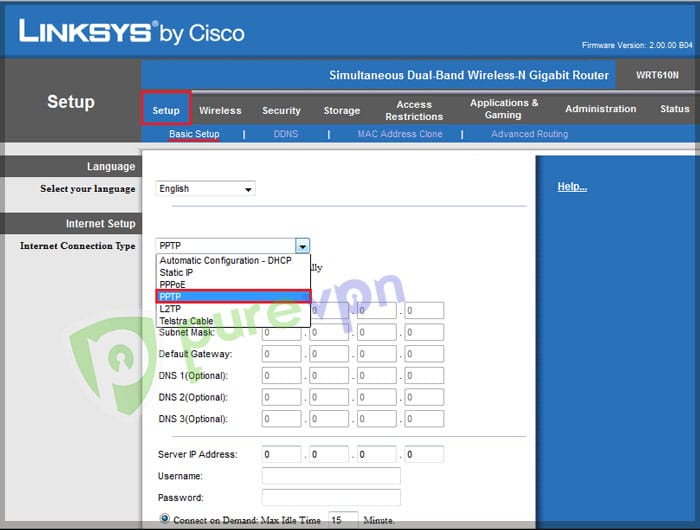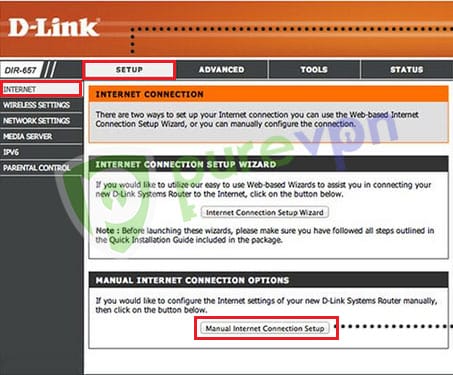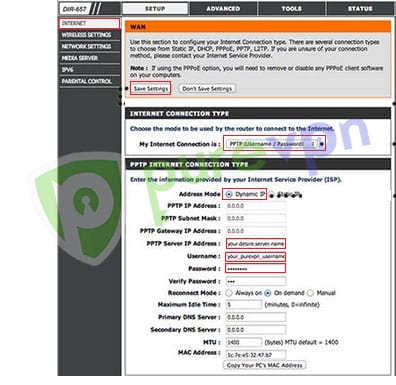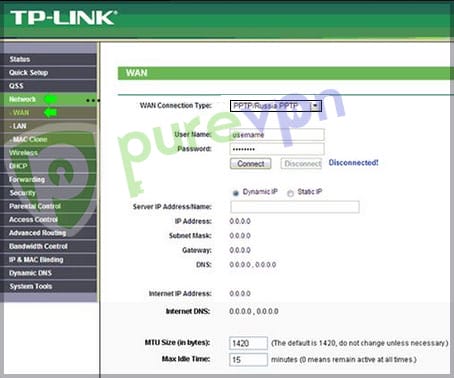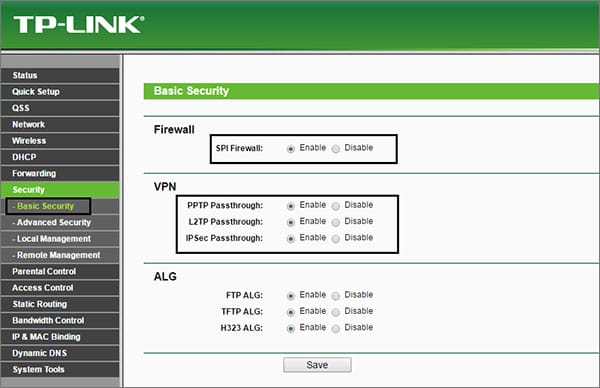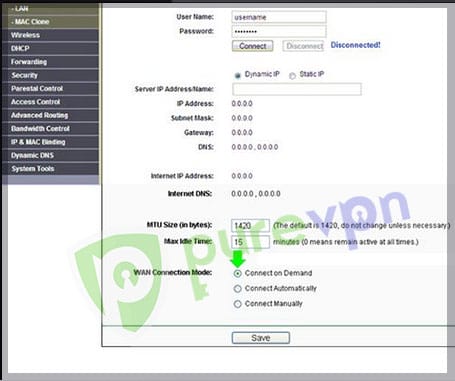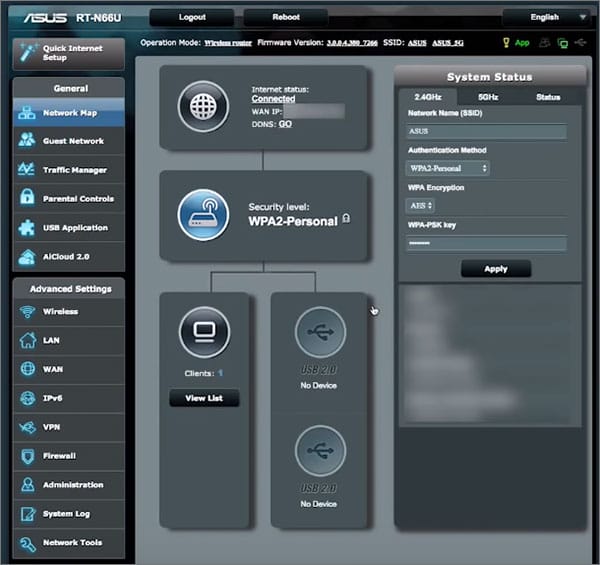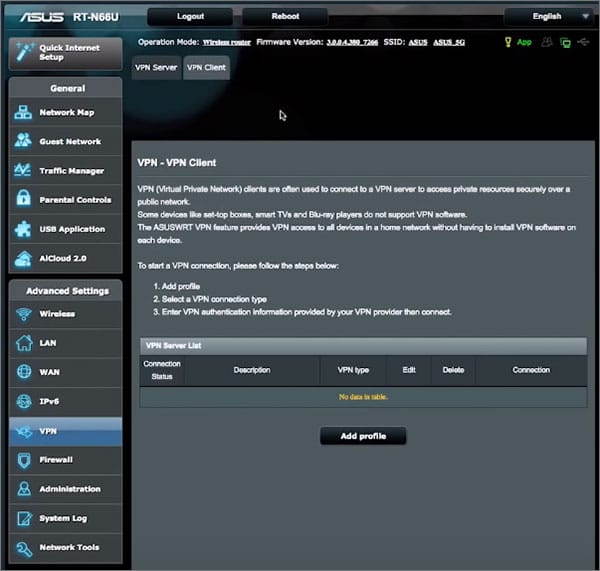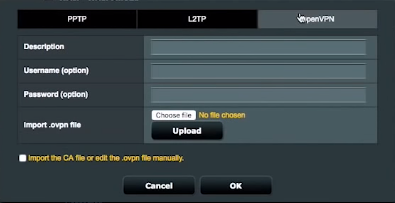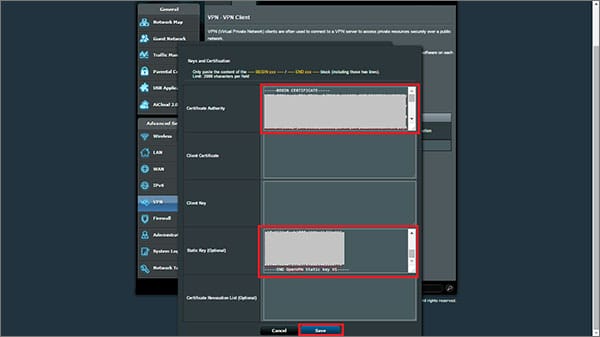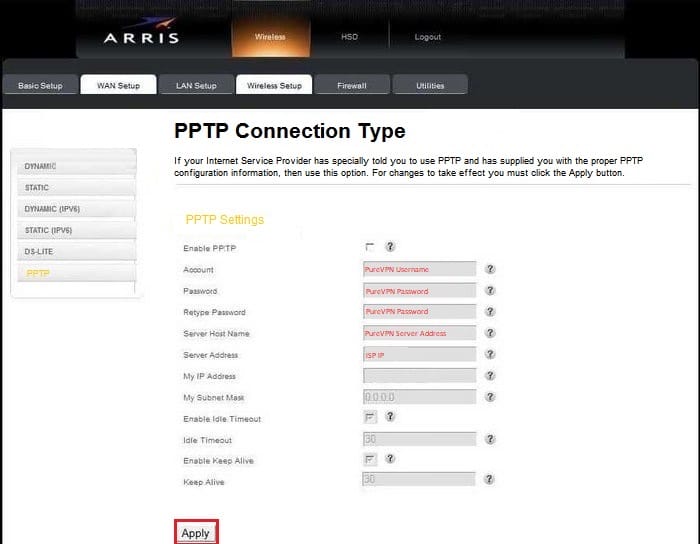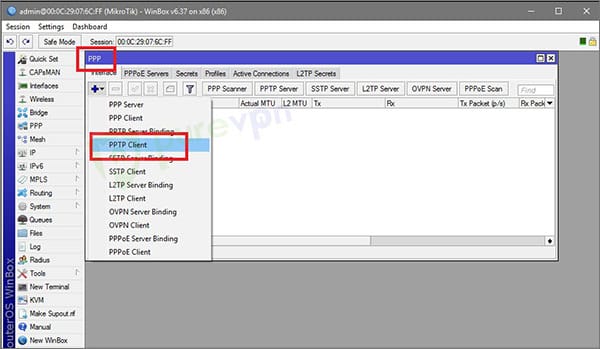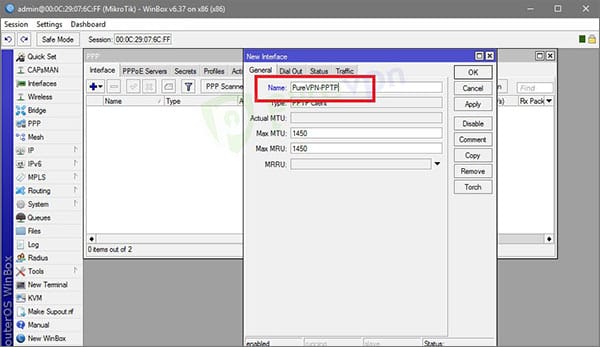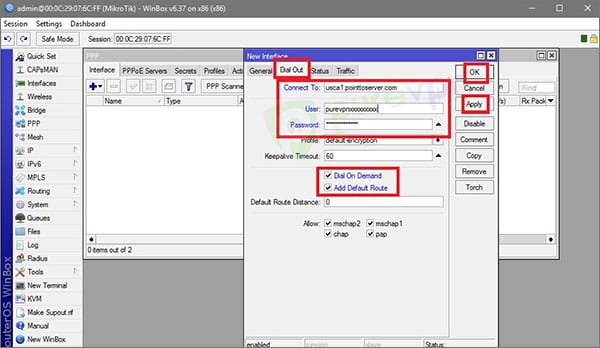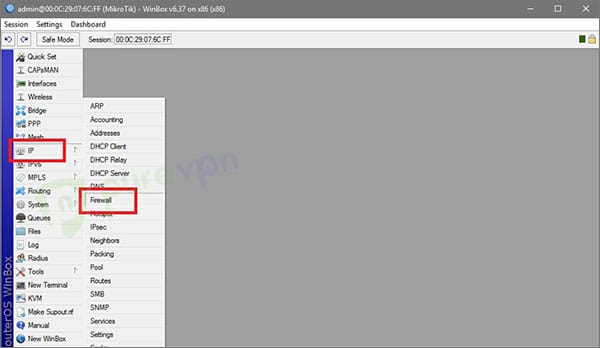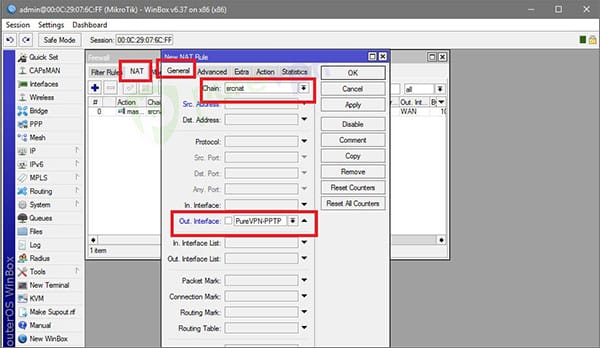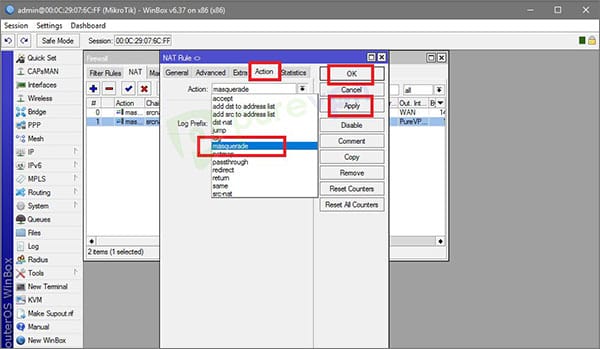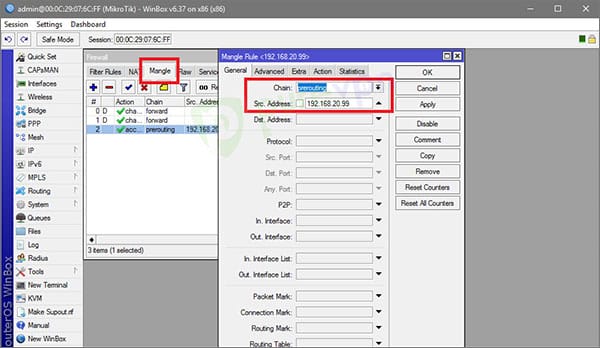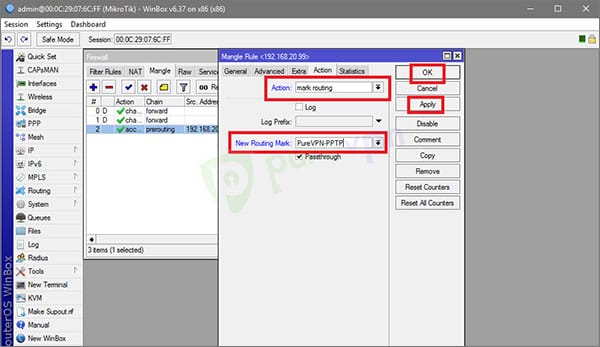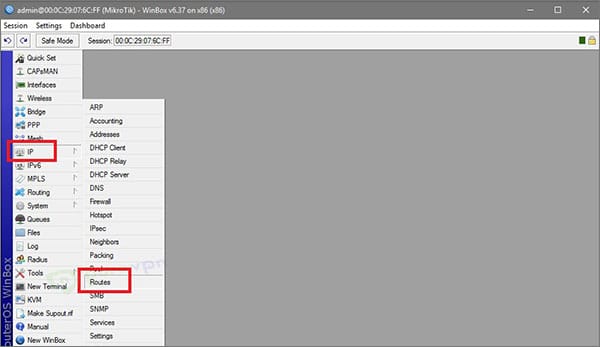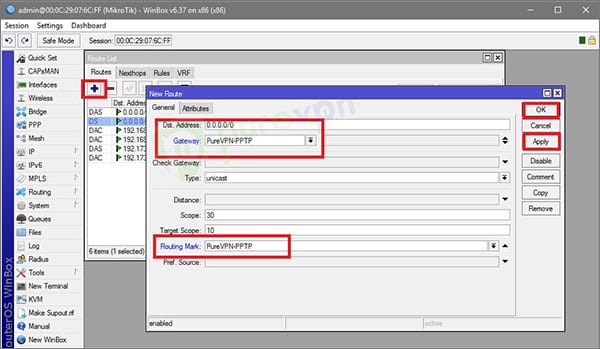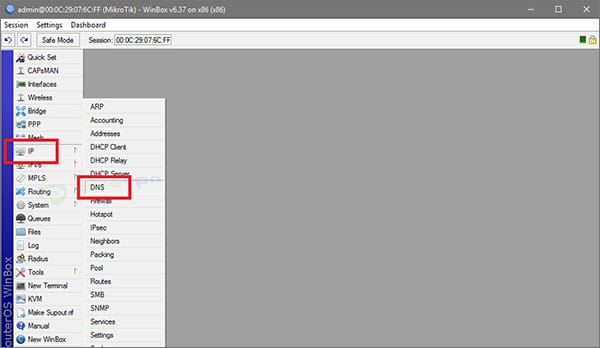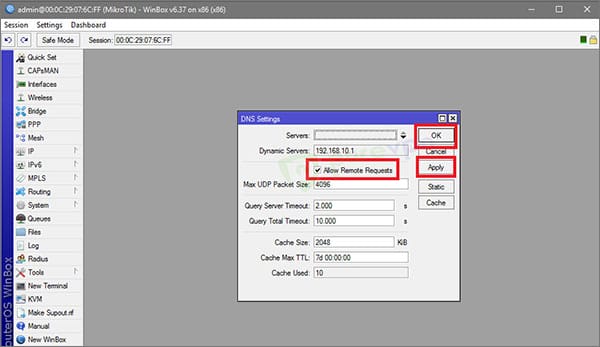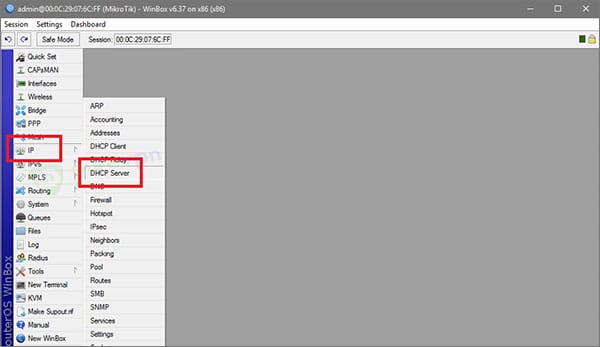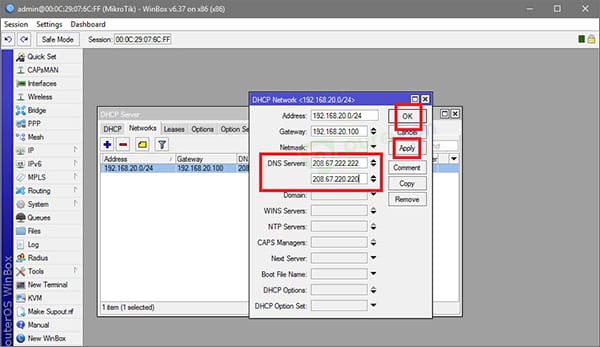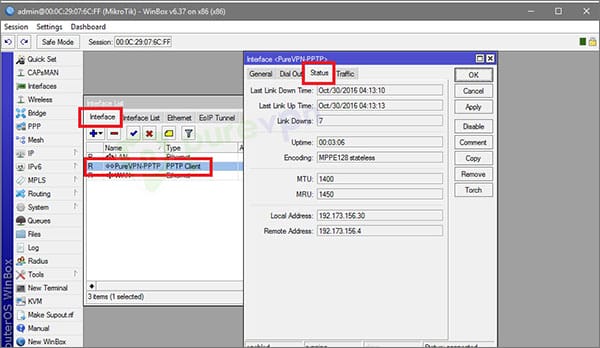PureVPN:n määrittäminen reitittimeen (Linksys, Netgear, ASUS jne.)
PureVPN:llä on 6 500 palvelinta yli 140 maasta. PureVPN voidaan asentaa useisiin reitittimiin, joihin kuuluvat ASUS, Linksys, Netgear jne. Olen käsitellyt jokaisen vaiheen yksityiskohtaisessa versiossa.
Nyky-yhteiskunnassa vallitsevat yksityisyysongelmat ovat luoneet vahvan kysynnän ratkaisuille, jotka estävät yksityisyytesi ja verkkoturvasi putoamisen digitaalisten viestintäverkkojen takana olevien usein näkymättömien halkeamien läpi.
VPN– palveluista, jotka taistelevat yksityisyyden loukkauksia vastaan, joten käyttäjät voivat hallita omaa autonomiaansa ja yksityisyyttään Internetissä.
Mutta useimmat käyttäjät etsivät PureVPN:ää yksiulotteisena VPN-sovelluksena, joka toimii yhdellä laitteella. Totuus on, että voit asentaa PureVPN:n reitittimeen ja muuttaa koko Wi-Fi-verkkosi kantaman alueen eräänlaiseksi suojapeitoksi, joka pitää kaikki laitteet kytkettynä suojattuun VPN-tunneliin.
Tässä artikkelissa aion selittää, kuinka PureVPN määritetään reitittimeen, mukaan lukien useimmat yleisesti käytetyt reititinlaitteet.
Syitä PureVPN:n asentamiseen reitittimeen
PureVPN on monipuolinen vankka VPN-palvelu, joka tarjoaa hyvän suorituskyvyn kaikenlaisiin tehtäviin suoratoistosta ja torrentista korkean tietoturvatason ylläpitämiseen Internetissä.
Jos määrität PureVPN:n reitittimeen, voit nauttia kaikista näistä erinomaisista eduista kaikilla laitteillasi, vaan voit tehdä sen yksinkertaisesti kääntämällä reitittimen kytkintä. Tämä on kätevää, kun reitittimesi käyttää PureVPN:ää.
Sellaisenaan kaikki laitteesi, joilla on yhteys reitittimeesi, linkitetään automaattisesti VPN-palvelimeen, jonka olet asettanut PureVPN:ään, mikä antaa sinulle tarvitsemasi yksityisyyden ja online-vapauden.
PureVPN:n asennusohjeet yleisissä reitittimissä
PureVPN:n asennustapa reitittimeen vaihtelee eri reititintyyppien ja -mallien mukaan, vaikka yleiset vaiheet ovat suunnilleen samat. Esittelen joidenkin yleisimpien reitittimien asennusprosessin ja luettelen ne vaikeusjärjestyksessä alkaen Netgear Geniestä, joka sattuu olemaan helpoin reititin asentaa PureVPN.
Vaikeustaso: Noob
Et siis ole kovin tekniikkataitoinen? Ei ongelmaa. Alla olevat reitittimien asennusohjeet ovat niin yksinkertaiset, että jopa isoäitisi voisi tehdä sen.
PureVPN-asennus Netgear Geniessä
PureVPN:n asennusprosessi Netgear Geniessä on virkistävän yksinkertainen.
Nämä ovat välttämättömät asennusvaiheet:
- Hanki PureVPN-tilaus, jos et ole jo tehnyt
- Avaa Netgear-ohjauspaneeli
- Napsauta Lisäasetukset – välilehteä ja sitten VPN -asiakasta sivupalkissa
- Napsauta Ota VPN-asiakas käyttöön
- Valitse PureVPN VPN – palvelimessa
- Valitse haluamasi protokolla VPN-protokollasta
- Valitse haluamasi palvelimen sijainti avattavasta Maa ja kaupunki -valikosta
- Kirjoita PureVPN-käyttäjätunnuksesi ja salasanasi
- Kun kaikki on valmis, napsauta Yhdistä
Asenna PureVPN Linksys Routeriin
PureVPN:n määrittäminen Linksys-reitittimelle on suhteellisen helppoa ja kestää vain 5 minuuttia.
Noudata alla olevia ohjeita:
1) Avaa Linksys-reititinpaneeli
2) Napsauta Asetukset > Perusasetukset
3) Valitse avattavasta Internet-yhteyden tyyppi -valikosta PPTP
4) Valitse nyt " Hae IP-osoite automaattisesti "
5) Etsi täältä haluamasi PureVPN-palvelimen IP-osoite ja laita tämä osoite Palvelimen IP-osoite -kenttään
6) Kirjoita PureVPN- käyttäjänimesi ja salasanasi vastaaviin kenttiin
7) Vieritä alas ja valitse Tallenna asetukset
Näiden vaiheiden avulla PureVPN on valmis tarjoamaan sinulle tarvitsemasi suojan kaikille Linksys-reitittimeen yhdistetyille laitteillesi .
Vaikeustaso: Keskitaso
Okei, tiedät jotain IP-osoitteista, DNS:stä ja reitittimistä. Sepä hienoa. Voit luultavasti asentaa PureVPN:n seuraaviin reitittimiin ilman suuria ongelmia.
D-Link PureVPN -asennus (PPTP)
D-Link-reitittimet voidaan määrittää käyttämään PureVPN:n PPTP-protokollaa perusturvallisuuden ja online-käyttövapauden takaamiseksi.
- Avaa D-Linkin ohjauspaneeli
- Napsauta Asetukset > Internet
- Manuaalinen Internet-yhteyden määritys
- Valitse Internet-yhteyden tyyppi -valikosta PPTP (käyttäjänimi/salasana).
- Valitse Osoitetilassa Dynaaminen IP
- Kirjoita haluamasi sijainnin palvelinosoite PPTP-palvelimen IP-osoitteeseen (löydät PureVPN-palvelinosoitteet täältä )
- Kirjoita käyttäjätunnus- ja salasanakenttiin PureVPN:n antamat kirjautumistiedot
- Valitse haluamasi asetus uudelleenkytkentätilassa
- Paina Tallenna, kun kaikki yllä mainitut muutokset on tehty
TP-Link PPTP PureVPN -asennus
PureVPN voidaan asentaa TP-Link-reitittimiin käyttämällä vain PPTP-protokollaa.
Suorita asennus loppuun noudattamalla alla olevia ohjeita:
- Avaa reitittimen ohjauspaneeli käymällä sopivassa URL-osoitteessa selaimessasi (katso URL-osoite reitittimen ohjekirjasta)
- Siirry sivupalkissa kohtaan Verkko > WAN
- Valitse WAN Connection Type -valikosta PPTP/Russia PPTP
- Kirjoita PureVPN-käyttäjänimesi ja salasanasi asianmukaisiin kenttiin
- Valitse Dynaaminen IP
- Lisää haluamasi PureVPN-palvelimen osoite Palvelimen IP-osoite/nimi -kenttään. Löydät kaikkien tuettujen sijaintien palvelinosoitteet täältä.
- Napsauta DHCP: tä ja anna ensisijainen ja toissijainen DNS – osoite alla olevan kuvan mukaisesti ja paina Tallenna:
- Napsauta nyt sivupalkissa Suojaus > Perussuojaus ja ota sitten käyttöön SPI-palomuuri, PPTP-läpivienti, L2TP-läpivienti ja IPSec-läpivienti. Paina Tallenna, kun olet valmis
- Napsauta Yhdistä automaattisesti tai Yhdistä manuaalisesti valintasi mukaan.
- Viimeistele asennus napsauttamalla Tallenna
Nämä vaiheet mahdollistavat PureVPN:n (PPTP VPN-protokollalla) useimmissa TP-Link-reititinmalleissa.
ASUS PureVPN -asennus OpenVPN-protokollalla
PPTP on vanhentunut VPN-protokolla, jota ei suositella luontaisten tietoturva-aukkojen vuoksi. OpenVPN ja IKEv2 ovat suositeltuja protokollia vahvemman tietoturvan takaamiseksi. Käyttämällä Asus-reitittimiä voit hyödyntää PureVPN:n OpenVPN-protokollaa.
Nämä ovat asennuksen vaiheet:
- Lataa PureVPN .ovpn – määritystiedostot tältä sivulta.
- Avaa nyt Asus-reitittimen ohjauspaneeli kirjoittamalla sopiva URL-osoite selaimeesi (tämä on yleensä 168.1.1).
- Napsauta sivupalkissa VPN – kohtaa Lisäasetuksissa
- Napsauta nyt VPN-asiakas > Lisää profiili
- Napsauta OpenVPN – välilehteä ja anna seuraavat tiedot:
a) Kuvaus: Valitse VPN-yhteydelle mikä tahansa nimi
b) Käyttäjätunnus: Lisää PureVPN-käyttäjätunnuksesi palveluntarjoajan käyttäjänimen antaman mukaisesti
c) Salasana: Lisää PureVPN-salasanasi palveluntarjoajan käyttäjänimen antaman mukaisesti
d) Napsauta nyt Valitse tiedosto ja lataa aiemmin lataamasi .ovpn-määritystiedostot (valitse tiedostot haluamaasi palvelinsijaintiin) ja napsauta Lataa
- Kun lataus on valmis, napsauta "Tuo CA-tiedosto tai muokkaa .ovpn-tiedostoa manuaalisesti" ja napsauta Muokkaa
- Avaa sijainti, johon .ovpn-tiedostosi on tallennettu ja etsi CA.crt, avaa se Muistiossa, kopioi sen sisältö ja liitä se Certificate Authority -kohtaan.
- Avaa WDC.key Muistiossa, kopioi sen sisältö ja liitä se Static Key -kohtaan (valinnainen) ja napsauta Tallenna, sitten OK ja paina Aktivoi .
Tämän pitäisi muodostaa PureVPN:n OpenVPN-yhteys Asus-reitittimellesi.
Arris PureVPN -asennus PPTP-protokollalla
- Avaa Arris-reitittimen ohjauspaneeli
- Napsauta Wan Setup -välilehteä ja sitten sivupalkissa PPTP
- Napsauta Ota PPTP käyttöön
- Kirjoita PureVPN-käyttäjätunnuksesi ja salasanasi
- Kirjoita haluamasi PureVPN-palvelimen osoite Palvelimen isäntänimi -kenttään (löydät PureVPN-palvelinosoitteet täältä )
- Valitse Palvelimen osoite -kentässä "Hae automaattisesti Internet-palveluntarjoajalta". Ohita tämä vaihe, jos sellaista vaihtoehtoa ei ole
- Ota Idle Timeout käyttöön ja aseta se arvoon 300
- Ota Keep-alive käyttöön ja aseta se arvoon 30
- Jätä muut kentät mustiksi
- Ota muutokset käyttöön
Näiden vaiheiden avulla Arris-reitittimesi pitäisi nyt määrittää PureVPN:n PPTP-protokollalla.
Vaikeustaso: Ultra
Seuraavan reitittimen asennustavat ovat joko vain rangaistusahmattimille tai melko vahvalla sydämellä ja riittävällä aikaisemmalla digimaailman puuhastelukokemuksella omaaville tietokonenörteille.
Asenna PureVPN Mikrotik Routeriin (PPTP)
- Tilaa PureVPN, jos et ole vielä tehnyt
- Avaa Mikrotik-ohjauspaneeli
- Napsauta PPP > PPTP-asiakas
- Kirjoita Yleiset – välilehden Nimi – kenttään PureVPN- PPTP
- Napsauta seuraavaksi Dial Out ja kirjoita haluamasi PureVPN-palvelimen osoite Connect To -kenttään (Luettelo PureVPN-palvelinosoitteista löytyy täältä )
- Kirjoita nyt PureVPN-käyttäjänimesi ja salasanasi asianmukaisiin kenttiin
- Tarkista Dial on Demand ja Lisää oletusreitti
- Napsauta Käytä/OK tallentaaksesi asetukset.
Huomautus: Jos sinulla on ongelmia VPN-yhteyden muodostamisessa, poista valinta kohdasta "Lisää oletusreitti".
- Siirry nyt päävalikosta kohtaan IP > Palomuuri.
- Lisää NAT – välilehteen Uusi Nat-sääntö. Valitse Scrnatin ketjun avattavasta valikosta ja PureVPN-PPTP Out Interface List -luettelosta.
- Napsauta nyt Toiminto – välilehteä ja valitse naamio avattavasta luettelosta. Napsauta Käytä/OK tallentaaksesi asetukset.
- Napsauta Mangle-välilehteä ja sitten Lisää uusi sääntö. Valitse Yleiset-välilehden ketjuluettelosta esireititys. Täältä sinun on syötettävä IP-osoite, johon haluat muodostaa yhteyden. Olisi hyödyllistä pyytää apua PureVPN-asiakastuelta täältä.
- Napsauta Toiminto -välilehteä ja valitse Merkitse reititys avattavasta Toiminto-valikosta. Kirjoita PureVPN-PPTP Uusi reititysmerkki -kenttään ja napsauta OK/Käytä.
- Valitse nyt päävalikosta IP > Reitit
- Napsauta nyt +-kuvaketta lisätäksesi uuden reitin. Kirjoita 0.0.0.0/0 kohtaan Dst. Osoite, valitse PureVPN- PPTP Gatewaysta. Valitse sitten reititysmerkistä PureVPN-PPTP. Napsauta Käytä/OK tallentaaksesi asetukset.
- Napsauta IP > DNS
- Valitse nyt "Salli etäpyynnöt" -valintaruutu ja tallenna asetukset.
- Napsauta nyt IP > DHCP- palvelin
- Kirjoita DNS-palvelimet-kenttiin 208.67.222.222 ja 208.67.220.220. Napsauta Käytä/OK tallentaaksesi asetukset
- Napsauta päävalikosta Liitännät ja napsauta sitten avaa PureVPN-PPTP- liitäntä
- Napsauta Tila-välilehdellä Ota käyttöön.
Nyt olet vihdoin määrittänyt PureVPN PPTP:n Mikrotik-reitittimellesi.
Lopulliset ajatukset
PureVPN:llä on erinomainen yhteensopivuus lähes kaikkien markkinoilla olevien tunnettujen reitittimien kanssa. Asennusohjeita ei ole erityisen vaikea noudattaa, ja jos olet tarkkaavainen, voit suorittaa asennuksen ilman suurta vaivaa.
Joten jos olet tyytyväinen PureVPN-asiakas, ei ole mitään syytä, miksi sinun ei pitäisi päivittää kaikkien laitteidesi suojausta samalla tavalla asentamalla se reitittimellesi.